С помощью мастера функций вызвать функцию ЕСЛИ и создать формулу: = ЕСЛИ ( G2=2; «Долга нет»;
ЕСЛИ ( И (G2>0; G2<=2000); «Долг небольшой»; ЕСЛИ ( И (G2>0; G2<=8000); «Долг большой»; «Долг очень большой»))) Скопировать полученную формулу по всем строчкам столбца.
Пример 3.
Разослать письма с уведомлением тем заказчикам, у которых есть очень большой долг. Для этого сначала с помощью Автофильтра отобрать из таблицы тех заказчиков, которые имеют такой долг.
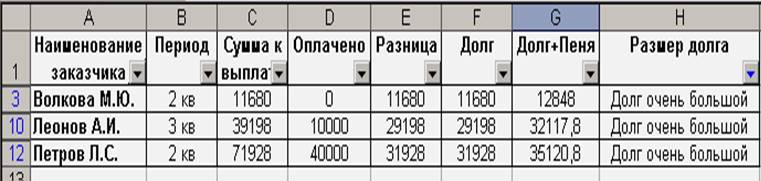
Полученную таблицу перекопировать на лист «Слияние».
7. Это задание выполняется в WORD с помощью процедуры слияния. Источником служит таблица Excel, размещённая на листе «Слияние»
Технология Слияния:
· Создаётся основной документ с постоянным текстом.
· Присоединяется источник данных. В нашей задаче это таблица Excel, в которой хранятся значения реквизитов для основного документа.
· Выполняется слияние основного документа с источником данных.
СОЗДАНИЕ ОСНОВНОГО ДОКУМЕНТА
Создать в Word шаблон основного документа и ввести текст:
ОАО «ТИТАН»
ИНФОРМАЦИОННОЕ ПИСЬМО
Господин ___________________
Уведомляем Вас, что за покупку товара у вас на сумму за период .
- сохранить созданный основной документ как шаблон в личной папке (создать предварительно папку под своей фамилией).
Для этого:
1. Выполнить команду Сервис / Параметры, вкладка Расположение. Выбрать из списка «Шаблоны пользователя», нажать кнопку Изменить и указать путь к личной папке, иначе шаблон попадёт в стандартную папку для шаблонов. 2. Чтобы сохранить письмо как шаблон, выполнить команду Файл / Сохранить как . в диалоговой папке указать путь к личной папке, имя файла – Информационное письмо, тип файла – выбрать из списка – Шаблон документа.
ПРИСОЕДИНЕНИЕ ИСТОЧНИКА ДАННЫХ
В таблице Excel, которая является источником данных следует удалить название таблицы.
Последовательность действий:
– Открыть шаблон – Информационное письмо.
– Вывести на экран панель инструментов Слияние командой Вид / Панели инструментов.
– Для определения типа основного документа – письма щёлкнуть первую кнопку Настройка главного документа на панели Слияние и выбрать тип основного документа – письма.
– Для подключения к источнику данных щёлкнуть Открыть источник данных - вторую кнопку на панели Слияние. В окне Выбор источника данных указать свою папку и щёлкнуть кнопку Открыть, а в окне Выделить таблицу выделить лист Слияние, ОК.
– Для вставки в основной документ полей слияния установить курсор в основном документе в то место, где должно быть поле и открыть список полей кнопкой Вставить поля слияния. Выбрать нужное поле, нажать кнопку Вставить, а затем Закрыть. И так все поля.
Используя технологию слияния сформировать информационные письма – уведомления о долге по следующей форме:
Информационное письмо
Господин «ФАМИЛИЯ»
Уведомляем Вас, что у вас «РАЗМЕР ДОЛГА» на сумму «ДОЛГ+ПЕНЯ» на покупку товара за «ПЕРИОД».
ПРОСМОТР РЕЗУЛЬТАТОВ СЛИЯНИЯ:
– На панели Слияние нажать кнопку Получатели (третья слева), ОК.
– Отобразить в основном документе вместо имён полей данные, применив кнопку Поля / данные (эта же кнопка вернёт имена полей).
– Просмотреть информационные письма с помощью кнопок перехода по записям.
– Перейти в режим отображения полей, используя кнопку Поля / данные.
– Щёлкнуть кнопку Слияние в новый документ (справа на панели Слияние) и в окне «Составные новые документы» выбрать все. Все письма располагаются на отдельных листах.
Уважаемый посетитель!
Чтобы распечатать файл, скачайте его (в формате Word).
Ссылка на скачивание - внизу страницы.